技发展越来越迅速,我们目睹了综合布线行业的更新迭代,最开始常用的五类线、超五类线渐渐被六类线、超六类、七类线所取代,今天带大家来了解一下七类网线接水晶头的接法和制作步骤。
什么是七类网线?
七类网线是一种8芯屏蔽线,和普通的屏蔽线不同,七类系统只基于屏蔽电缆。在七类线缆中,每一对线都有一个屏蔽层,四对线合在一起还有一个公共大屏蔽层。
七类系统可以提供至少500MHZ的综合衰减对串扰比和600MHZ的整体带宽。主要适用于万兆以太网,是六类线和超六类线的2倍以上,传输速率可达10Gbps。
七类网线结构组成:
导体采用高纯度国标铜,信号传输稳定,衰减小,传输速率高;
外套采用PVC材料,阻燃、环保防腐、耐油耐腐蚀、耐高低温等特点;
绝缘采用聚乙烯内绝缘,抗干扰、提升速率高强度隔绝空气,抗氧化、防电磁干扰;
屏蔽采用高密度镀锡铜屏蔽层,尼龙拉丝,增强信号,控制衰减串扰,具有高强度抗干扰。
目前七类网线并没有大量使用,主要是因为标准,接口都不统一,成本价格也很高,应用范围不广等原因。
七类线与超六类网线的性能接近,采用纯铜8芯,拥有屏蔽层,性能更加强大,传输速率可以达到10Gbps,用于数据中心等场合。
每对都有一个屏蔽层(一般为金属箔屏蔽 ),然后8根芯外还有一个屏蔽层(一般为金属编织丝网屏蔽Braided Shield),接口与RJ-45相同。总屏蔽+ 线对屏蔽(一般为金属箔屏蔽),七类线 S/FTP Cat.7(HSYVP-7) 最高传输频率 600MHz,超七类线的传输频率为1000MHz,七类完全支持万兆。
七类线线芯使用的是直径近 0.58mm 优质无氧铜为传输导体,比6类线稍粗一点点,选用化学发泡绝缘,极大提高了单根导体传输才能。
从网线的线芯来看,5类线、6类线,7类线,线芯的直径都有所增加,使用的铜质越优质,传输的速率越快,越稳定。
这里道川物联网有必要提下八类网线,跟七类网线一样的是双层屏蔽(SFTP),它拥有两个导线对,2000MHz的超高宽屏,传输速率高达40Gb/s,但它最大传输距离仅有30m,故一般用于短距离数据中心的服务器、交换机、配线架以及其他设备的连接。虽然八类线传输距离短,但传输速率和频率带宽是远远超过其他类的。
七类网线一般使用在有高速传输和高带宽要求的场景,比如视频会议、流媒体广播、基于网络的语音电话、网格计算和存储网络的场景中;由于适应于10/100/1000/10GBASE-TX以太网数据传输,所以也广泛用在室内高要求的水平布线中;由于七类线超强的屏蔽功能,对于屏蔽机房及保密网的布线是很适合的。
7类网线用什么水晶头
可以看到,七类网线水晶头,带有金属屏蔽外壳。因为7类线采用的是单对屏蔽,然后再总屏蔽的结构,所以七类水晶头是带屏蔽的,够更有效消除线对之间的串扰。
七类网线水晶头接法制作工具
工欲善其事,必先利其器。在制作网线水晶头之前,我们需要先准需要的工具:七类水晶头、水晶头的小卡片、剥线刀、斜口钳、七类网线钳,测线仪。
七类网线接水晶头步骤
第一步:首先用剥线刀剥开三公分左右的长度,然后会看到一个屏蔽层,把外皮和易拉丝剪掉后,将编织和地线拧成一股。再剪去包裹线对的铝箔。
第二步:然后我们按照T568B的线序排好,橙白、橙色、绿白、蓝色、蓝白、绿色、棕白、棕色,排好后把线拉直,利用斜口钳剪线,因为我们的线比较粗,如果你按照普通的做法去做的话是插不进去的,所以我们必须要斜着剪,剪好之后把小卡片插进去。
第三步:我们把水晶头测量一下,在剪线的时候大概预留半厘米左右,剪平后将网线用力推至水晶头内,芯线推至最前端。可以从水晶头前端查看线芯是否完全推至最前端。
第四步:将水晶头的燕尾夹的尾翼稍微往内扳, 使其与编织和地线充分接触.再用网线钳压一下,我们的水晶头就非常牢固的跟线结合在一起。
做好之后,我们用测线仪测试一下,测试灯从 1-G 逐个按顺序对应闪烁则网线已接通。
下面附上七类万兆网线接水晶头做法教程步骤图解
特别说明:
七类线缆接口与五类、六类线缆接口RJ-45不兼容,七类缆需要单独的七类专用水晶头。
双重屏蔽结构使得七类线线径更粗,因此在安装敷设时需要特别注意,需给线缆留有较大的弯曲半径及槽设空间,应该采用更加科学规范的接线方法。
-

Win10系统添加开机启动项的步骤
-

麒麟系统命令行常用快捷键介绍
-

银河麒麟桌面操作系统进不去系统怎么备份用户数据 Livecd备份数据教程
- 七类网线水晶头接法制作步骤教程图解
- Win10安装打印机驱动程序失败提示“试图将驱动程序添加到存储区时遇到问题”解决方法
- Windows系统如何更改软件安装默认位置
- 禁用Windows Update服务,Windows10和11自动更新彻底关闭方法
- 电脑配置如何使用命令查看
- 国产麒麟系统开机没有网络需要点一下这个设置
- 显示this application has requested the runtime to terminate it in an unusual way.问题的简单分析
- 解决打印作业滞留在打印队列中的问题 (Windows)
- 苹果MAC系统安装Alien Skin Eye Candy 软件 提示“已损坏,无法打开”,处理方法
- 栏目导航
- 最新文章
-
-

Win10系统添加开机启动项的步骤
右击开始点运行或按下Win+R,弹出运行窗口输入shell:startup点确定跳出这个文件夹。C:\Users\Adm...
-

麒麟系统命令行常用快捷键介绍
基本快捷键如下:Ctrl+C:终止当前正在运行的命令。当命令卡住或不想继续执行时,可以使用此快捷键强制终止。Ctrl...
-

银河麒麟桌面操作系统进不去系统怎么备份用户数据 Livecd备份数据教程
编写人:张展鹏编写日期:2023/11/27一.操作前准备准备好系统盘和存放数据的光盘或者u盘(有网络的机器登录网页邮箱...
-

七类网线水晶头接法制作步骤教程图解
技发展越来越迅速,我们目睹了综合布线行业的更新迭代,最开始常用的五类线、超五类线渐渐被六类线、超六类、七类线所取代,今天...
-

Win10安装打印机驱动程序失败提示“试图将驱动程序添加到存储区时遇到问题”解决方法
一、问题描述:在安装打印机驱动时,出现错误提示“试图将驱动程序添加到存储区时遇到问题”。多次尝试解决未果,经过多方查找并...
-
- 热门文章
-
-

Win10安装打印机驱动程序失败提示“试图将驱动程序添加到存储区时遇到问题”解决方法
一、问题描述:在安装打印机驱动时,出现错误提示“试图将驱动程序添加到存储区时遇到问题”。多次尝试解决未果,经过多方查找并...
-

电脑配置如何使用命令查看
我们想要查看电脑的配置,是不是都是“此电脑(计算机)”右键属性查看的,如果想查看更详细的软硬件信息就看不到了,但是我们可...
-

银河麒麟桌面操作系统进不去系统怎么备份用户数据 Livecd备份数据教程
编写人:张展鹏编写日期:2023/11/27一.操作前准备准备好系统盘和存放数据的光盘或者u盘(有网络的机器登录网页邮箱...
-

七类网线水晶头接法制作步骤教程图解
技发展越来越迅速,我们目睹了综合布线行业的更新迭代,最开始常用的五类线、超五类线渐渐被六类线、超六类、七类线所取代,今天...
-

Windows系统如何更改软件安装默认位置
我们在使用电脑过程中,难免需要自己安装一些软件,又不想把软件安装在系统分区。安装软件时又不想每次都去更改安装位置,有没有...
-
- 最近发表
-
- 松下KV-S5055C高速彩色扫描仪维修手册中文
- 爱普生epson L6268L6276L6278L6279L6298 ECC维修调试软件
- 奔图复印机CM260系列提示“117-319”“124-315”的解决方法
- 柯尼卡美能达C364e打印彩色红头文件有色差
- 柯尼卡美能达C287跳故障代码C-D010
- 震旦ADC225连接送稿器后出现C-6102故障代码的解决方案
- 柯美C368打印主扫描方向出现满幅黑线的故障分析与解决方案
- 惠普E78223、E78228复印机载初始化操作
- 爱普生 L110 L210 L300 L350 L355 清零软件+图解无限版
- 惠普 E778XX机器报错63.00.3B, 3D, 3F,41故障排除思路 63.00.3B, 63.00.3D, 63.00.3F, or 63.00.41
-
视频下载王(1)4750EN(1)730KII(1)LightPDF(1)操作使用(1)M479(1)改变窗体大小(1)解决显示(1)映美570K(1)C4080(1)恢复程序(1)视频教程(1)010-378(1)婚礼(1)七十六款(1)维护周期(1)Real(1)bizhub(1)KMS(1)古典(1)佛陀的智慧(1)M232(1)一病一讲(1)电脑基础(1)690K(1)A3(1)EaseUS PDF(1)82KF(1)C4070(1)免费版(1)SC101(1)MCK(2)国产系统(1)Overview of Printer Error(1)理想(13)得力D31(1)C1-3411(1)书籍(1)配套默写纸(1)方劑學(1)搞笑数学(1)国际象棋(1)苹果(1)5518DN(2)bin文件(1)录屏(1)开场(1)windows7(1)远程打印(1)心学(1)








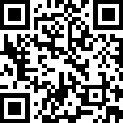
发表评论 已有 0 评论